组装电脑u盘装系统
今天小编介绍组装电脑u盘装系统教程,组装机最显著的就是往往在价格相对低廉的情况下获得比同价位品牌机高出许多的性能。所以有不少的用户会选择使用组装机,有需要的用户,请业看看组装电脑u盘装系统图文教程吧,步骤非常的详细吗,希望大家会喜欢。
1、把u盘启动盘连接好电脑,根据电脑开机画面提示,按开机启动快捷键进入主菜单界面,选择【08】选项回车,如图:
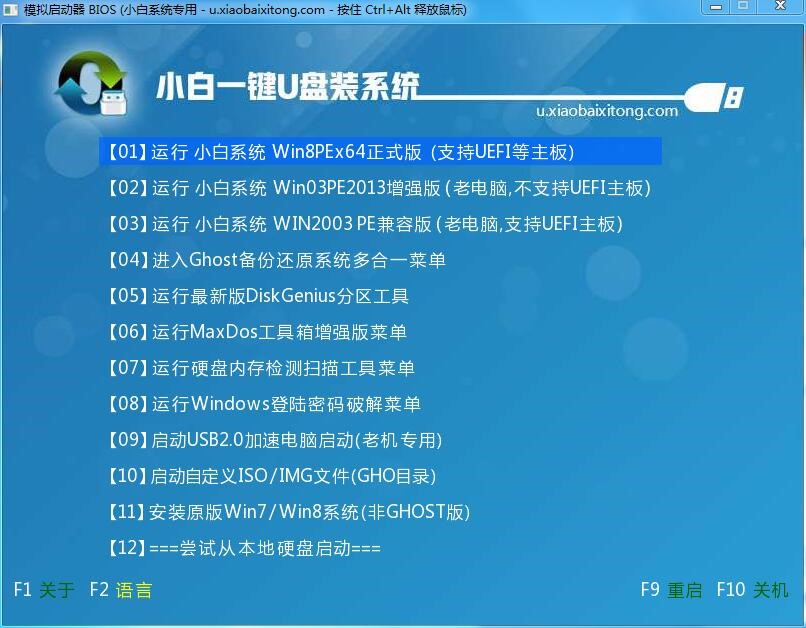
组装电脑u盘装系统图文教程图1
2、进入win8pe系统,在系统之家pe装机工具中,将xp系统镜像文件安装在c盘中,点击确定,如图:
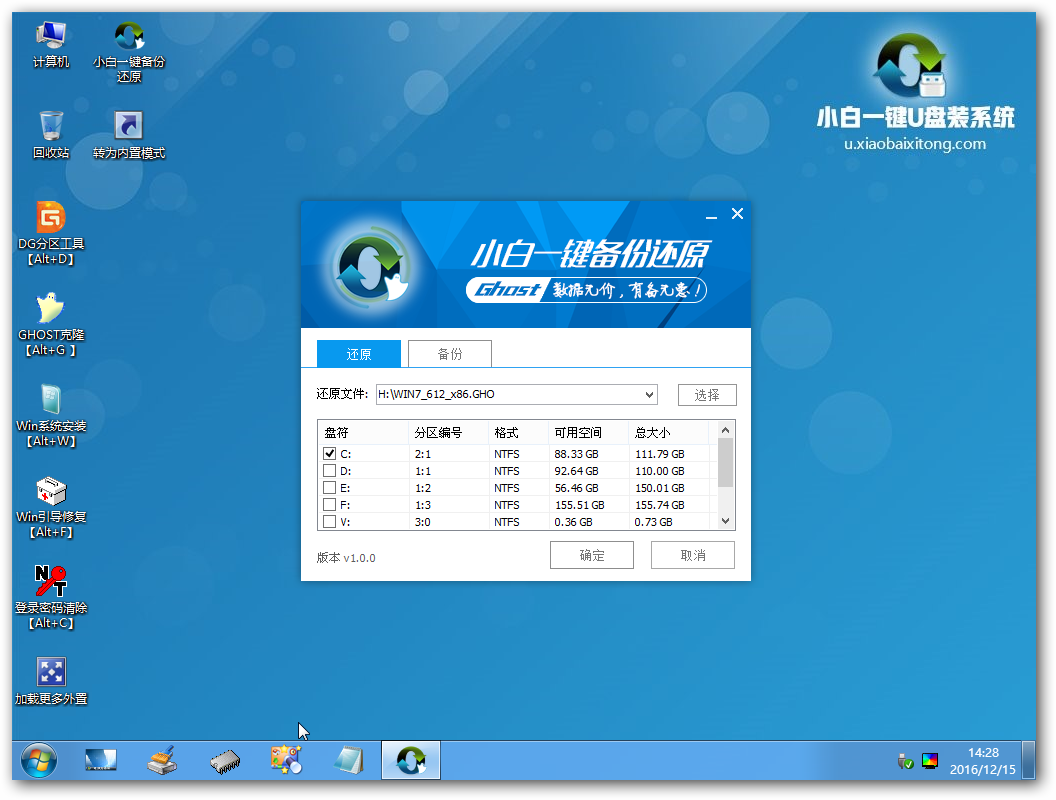
组装电脑u盘装系统图文教程图2
3、在弹出的询问提示窗口中输入准备好的原版xp系统密钥,然后点击确定
4、耐心等待系统安装完成,根据提示步骤进行相应操作,如图:

组装电脑u盘装系统图文教程图3
5、通过常规设置和其它提示的步骤操作完成后进入xp系统界面,原版xp系统就安装完成了。

组装电脑u盘装系统图文教程图4
以上就是小编给你们介绍的组装电脑u盘装系统图文教程,u盘内的系统与电脑本地系统是完全独立的,不会相互影响。与光盘相比,u盘更便于存放,有利于数据的保护。
相关阅读
win7系统排行
热门教程